初級:如何在終端及圖形界面中更新 Ubuntu
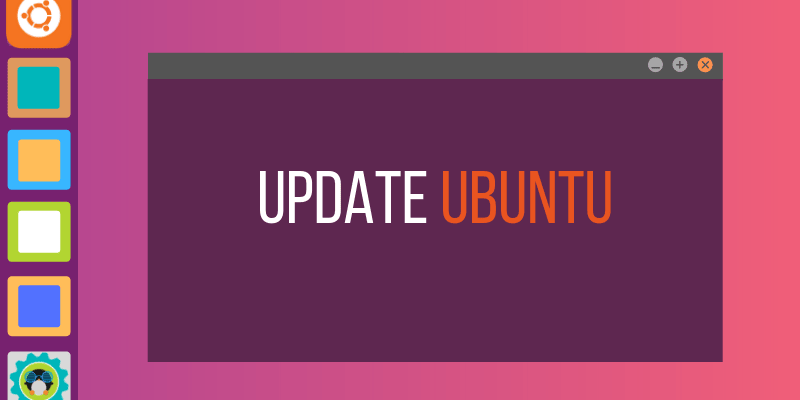
在桌面上,打開終端。你可以在菜單里找到它或者使用 Ctrl+Alt+T 快捷鍵。如果你是登錄到一台 Ubuntu 伺服器,那你已經在訪問一個終端了。
在終端里,你只需要使用以下命令:
sudo apt update && sudo apt upgrade -y它將詢問你密碼,而你可以使用你的賬號密碼。輸入時,你將不會看到任何內容在屏幕上,所以請繼續輸入你的密碼並按回車鍵。
現在,我來解釋下上面的命令。
事實上,這不是一條命令。它由兩條命令組成。符號 && 是合併兩條命令的一個方法,第二條命令僅在前一條命令執行成功時執行。
當命令 apt upgrade 要求你在安裝更新前確認時,末尾的參數 -y 會自動輸入 yes。
請注意,你也可以逐條使用這兩條命令:
sudo apt update
sudo apt upgrade這將花費更長的時間,因為你必須等待第一條命令執行完成後才能輸入第二條命令。
說明:sudo apt update
這條命令更新了可用軟體包的本地資料庫。如果你沒運行這條命令,本地資料庫將不會被更新,而你的系統將不會知道是否有可用的新版本。
這就是為什麼當你運行 sudo apt update,你會在輸出中看到大量的 URL。這條命令會從對應的儲存庫(你在輸出中看到的 URL)中獲取軟體包信息。
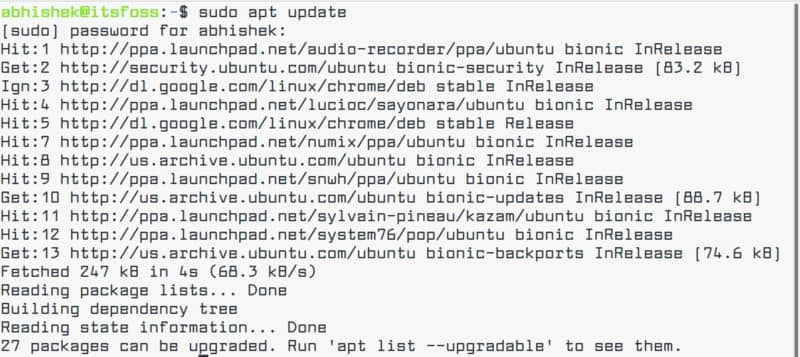
在命令的末尾,它告訴你有多少個軟體包可以被更新。你可以使用下列命令查看這些軟體包:
apt list --upgradable補充閱讀: 閱讀這篇文章了解命令 apt update 的輸出中的 Ign、Hit 和 Get 是什麼。
說明:sudo apt upgrade
這條命令將已安裝的軟體包版本與本地資料庫進行匹配。它收集全部信息,然後列出所有具有更新版本的軟體包。此時,它會詢問您是否要升級(已安裝的軟體包更新到新版本)。
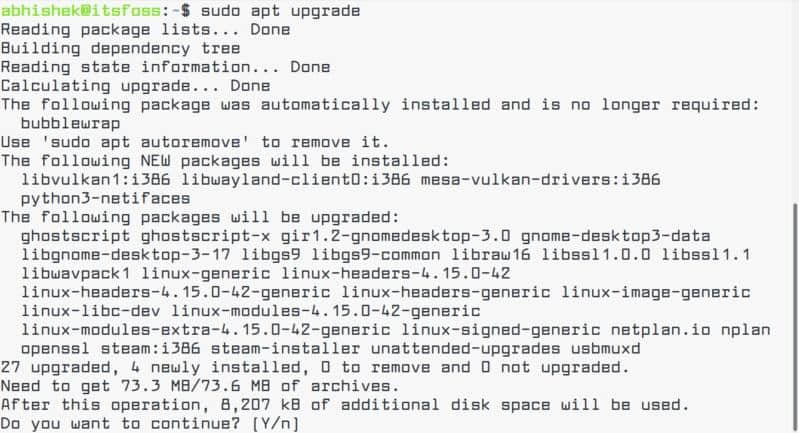
你可以鍵入 yes、y 或者只敲回車鍵去確認安裝這些更新。
所以總的來說,sudo apt update 會檢查可用的新版本,而 sudo apt upgrade 實際上會執行更新。
命令 update 可能會令人困惑,因為你可能期望通過命令 apt update 安裝更新來更新系統,但這並不會發生。
通過 GUI 更新 Ubuntu(適用於桌面用戶)
如果你使用桌面版 Ubuntu,你並不需要為了更新系統而打開終端。你可以仍可以使用命令行更新,但這只是一個選擇。
在菜單里,找到 「軟體更新」 並運行它。
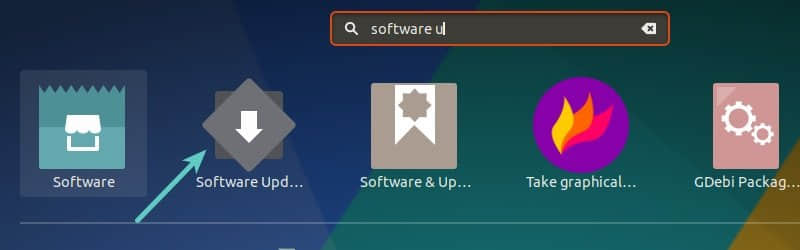
它將檢查你的系統是否有可用的更新。
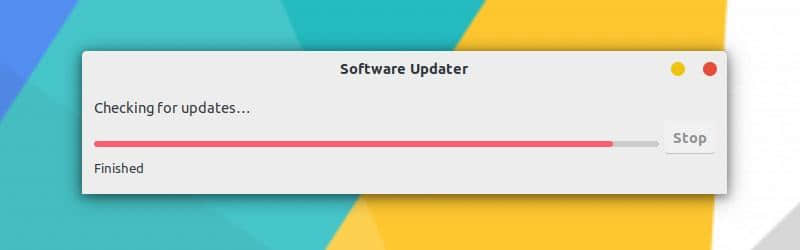
如果有可用的更新,它將給你提供安裝更新的選擇。
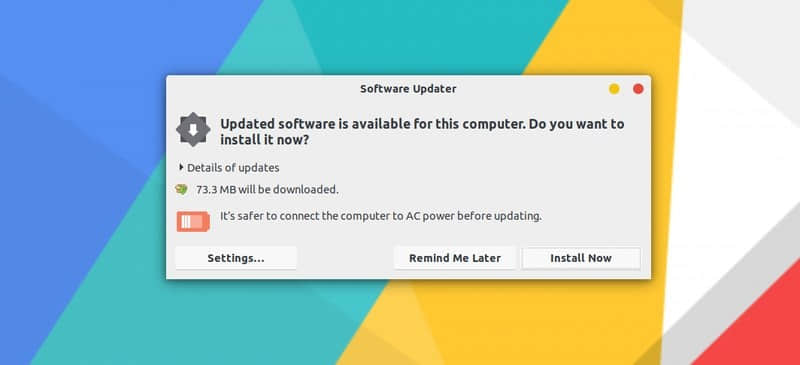
現在,點擊 「安裝」,它可能會向你詢問密碼。
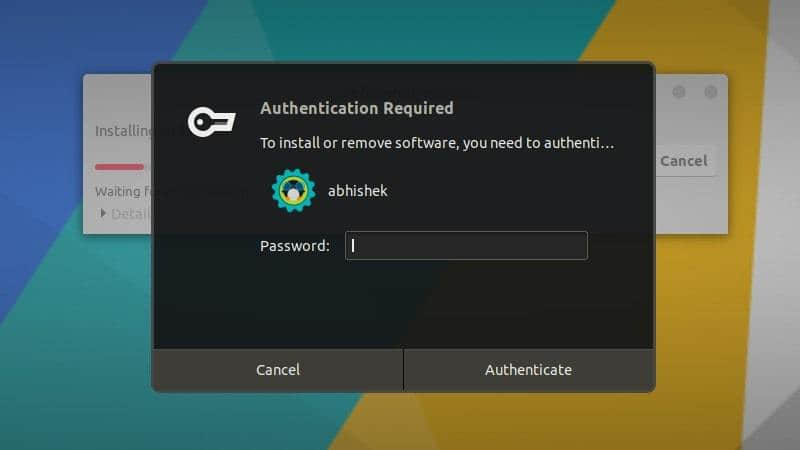
一旦你輸入你的密碼,它將開始安裝更新。
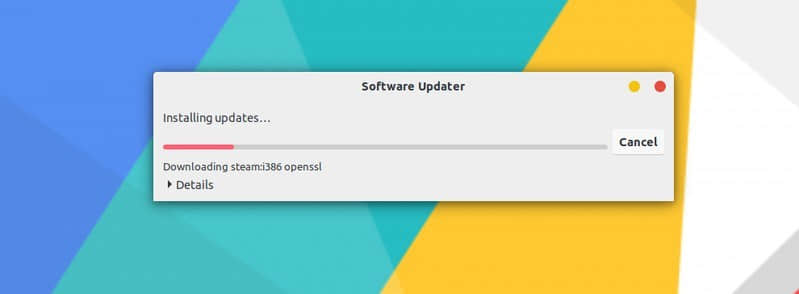
在某些情況下,你可能需要重啟系統才能使已安裝的更新正常工作。如果需要重啟系統,你將在更新結束時收到通知。
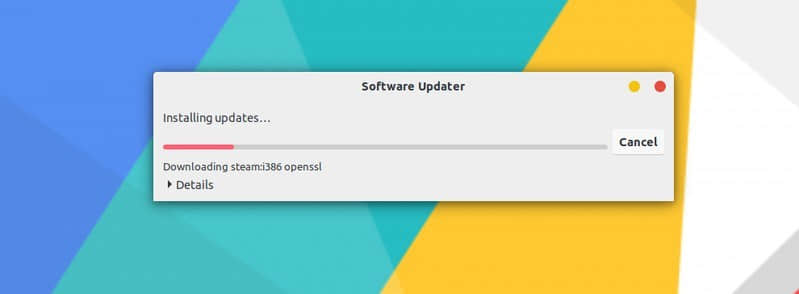
如果你不希望馬上重啟你的系統,可以選擇稍後重啟。
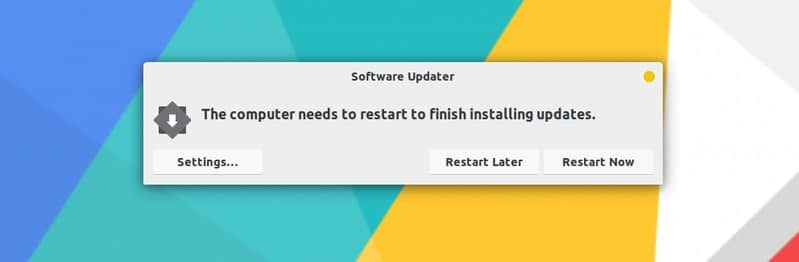
提示:如果「軟體更新」返回一個錯誤,你需要在終端是使用命令 sudo apt update。輸出的最後幾行將包含真正的錯誤信息。你可以在網際網路上搜索該錯誤並解決問題。
更新 Ubuntu 時要記住幾件事
你剛學習了如何更新你的 Ubuntu 系統。如果你感興趣,你還需要了解一些關於 Ubuntu 更新的內容。
更新後清理
你的系統將會有一些更新後不再需要的軟體包。你可用使用這條命令刪除這些軟體包並釋放空間:
sudo apt autoremove在 Ubuntu Server 中內核熱修復以避免重啟
如果是 Linux 內核更新,你將需要在系統更新後重啟。當你不希望伺服器停機時,這將會是一個問題。
熱修復功能允許 Linux 內核在持續運行時打補丁。換句話說就是你不需要重啟你的系統。
如果你在管理伺服器,你可能需要在 Ubuntu 中啟用熱修復。
版本升級是不同的
本文討論的更新是使你安裝的 Ubuntu 保持最新。但它不包括版本升級(例如從 Ubuntu 16.04 升級到 18.04)。
Ubuntu 版本 升級完全是另一回事。它更新整個操作系統核心。你需要在這個漫長的過程開始前做好備份。
總結
我希望你喜歡這個關於 Ubuntu 系統更新的教程並學到一些新東西。
如果你有其他問題,請隨時提出。如果你是一位經驗豐富的 Linux 用戶並且有些更好的技巧,請同我們分享。
via: https://itsfoss.com/update-ubuntu/
作者:Abhishek Prakash 選題:lujun9972 譯者:LazyWolfLin 校對:wxy
本文轉載來自 Linux 中國: https://github.com/Linux-CN/archive






















